F4V 및 WMV 파일은 모두 온라인으로 비디오를 스트리밍하는 데 사용됩니다. 그러나 WMV는 F4V에 비해 더 나은 품질을 가지고 있습니다. 따라서 많은 콘텐츠 제작자가 F4V보다 WMV를 선택합니다. 품질 외에도 고려하는 요소 중 하나가 호환성이기 때문입니다. WMV는 F4V보다 미디어 플레이어와 더 조화를 이룹니다. 이에 따라 고객의 요구 사항에 따라 가장 안정적이고 효율적이며 강력한 F4V-WMV 변환기를 제공합니다.
1부. F4V 및 WMV 형식이란?
F4V는 무엇입니까?
F4V는 Adobe Flash의 비디오 파일 컨테이너입니다. 또한 AAC 오디오 및 H.264 비디오 콘텐츠를 사용하여 인터넷에서 비디오를 전송하는 데 사용되는 파일 형식입니다. 이 점에서 F4V는 고화질 비디오로 인코딩되어 있기 때문에 좋은 품질을 가지고 있음은 부인할 수 없습니다. 그러나 주된 이유는 F4V를 WMV로 변환 다른 형식과 마찬가지로 F4V에도 단점이 있으며 그 중 하나는 미디어 플레이어와의 호환성이 좋지 않다는 것입니다.
WMV는 무엇입니까?
Windows Media 비디오 또는 WMV는 Microsoft의 비디오 파일입니다. 또한 이 파일은 일련의 코덱과 ASF 또는 Advanced System Format을 사용합니다. 또한 WMV는 그 위대함으로 인해 많은 소프트웨어 및 온라인 플레이어의 표준 형식입니다. 실제로 MPEG-4의 주요 경쟁자라고 합니다. WMV는 F4V를 포함한 다른 비디오 형식보다 품질과 압축이 우수합니다.
2부. AVAide 소프트웨어를 사용하여 F4V를 WMV로 변환하는 방법
더욱이, AVAide 비디오 컨버터 속도 및 하드웨어 가속을 포함하여 비디오 변환에 강력한 기술을 사용합니다. 이 도구의 기본이 되는 대량의 파일을 1분 내에 변환한다고 상상해 보십시오. 따라서 F4V를 WMV로 즉시 능숙하게 변환하려면 아래의 자세한 지침을 참조하십시오.
- 초고속 변환 속도로.
- 자막, 워터마크, 오디오, 필터 및 효과 최적화 기능이 있습니다.
- 일괄 변환을 지원합니다.
- 300개 이상의 입력 및 출력 형식을 지원합니다.
- 4k/5k/8k/1080p 비디오 해상도 출력 제공.
추가 기능:
◆ 영화/뮤직 비디오 메이커.
◆ 다양한 출력 형식으로 추출하는 DVD 리퍼.
◆ 사용할 수많은 템플릿과 필터가 있는 비디오 콜라주 메이커.
장점
시간을 절약할 수 있습니다. 매우 짧은 시간에 여러 파일을 변환하고 편집합니다.
동영상 편집 전문가가 될 수 있습니다.
인기 없는 파일도 지원하므로 파일 형식에 대해 걱정할 필요가 없습니다.
단점
이 소프트웨어에서 얻을 수 있는 유일한 단점은 사용하는 동안 이 F4V에서 WMV로의 변환기가 프리미엄 버전을 사용할 때 훨씬 더 나은 기능을 제공하기 때문에 더 많이 경험해야 할 필요가 있다는 것입니다.
1 단계도구 설치
처음에는 방문 AVAide 비디오 컨버터의 공식 웹사이트에서 다운로드 버튼을 클릭하여 소프트웨어 버전을 다운로드합니다.
2 단계F4V 수입
새로 설치된 F4V to WMV 변환기를 실행합니다. 클릭 파일 추가 기본 인터페이스에서 탭을 클릭하고 F4V 파일 업로드를 시작합니다. 또한, 당신은 을 더한 중앙에 서명하거나 거기에 파일을 끌어다 놓기만 하면 됩니다.
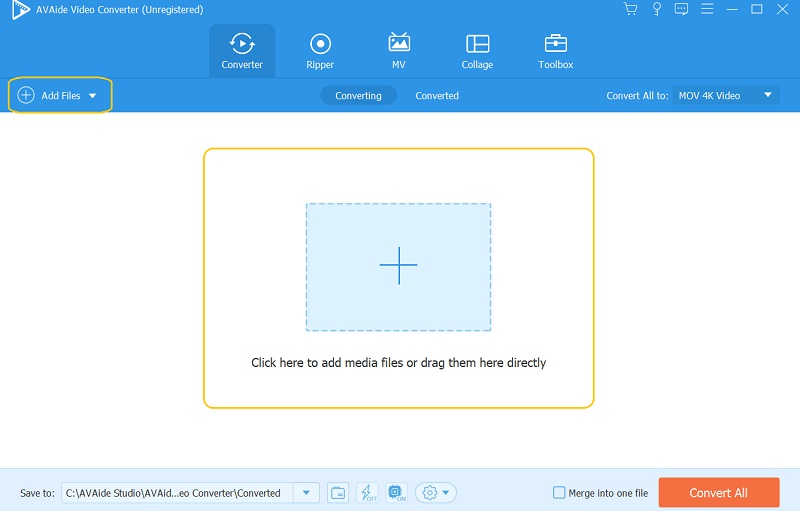
3단계파일 사용자 정의
파일을 대상 형식으로 사용자 지정합니다. 이렇게 하려면 모두 변환 비디오 목록에서 WMV를 선택합니다. 완료하려면 파일의 해상도를 선택하십시오.

4단계파일 대상
출력 대상을 개인화하려면 다음으로 이동하십시오. 저장 위치, 폴더를 찾아 선택하도록 선택합니다.
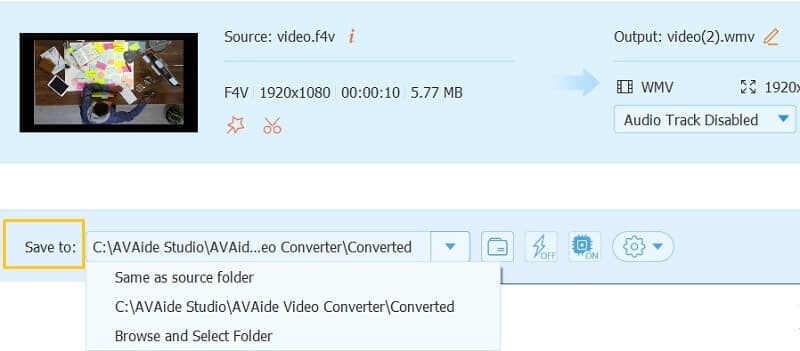
5단계파일 변환
마지막으로, 타격을 가할 완벽한 시간입니다. 모두 변환 버튼을 눌러 F4V를 WMV 파일로 변환합니다. 잠시 기다렸다가 선택한 폴더를 확인하십시오.
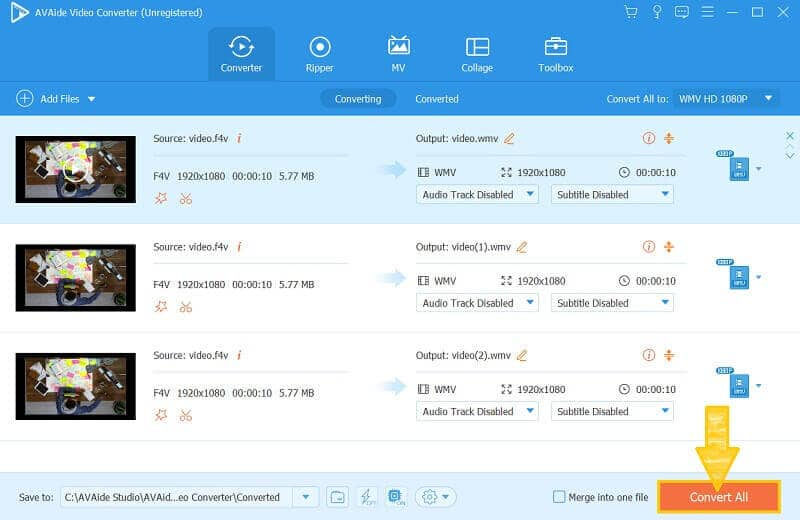
3 부분. Avaide Online을 사용하여 F4V를 WMV로 변환하는 방법
이 우수한 도구에는 온라인 버전이 있으며 그 중 하나는 다음과 같습니다. AVAide 무료 WMV 변환기 온라인, WMV 관련 변환을 위해 의도적으로 설계되었습니다. 또한이 웹 도구를 사용하면 비용을 지불하지 않고도 사용자를 무제한 수정할 수 있습니다. 또한 광고와 워터마크가 없기 때문에 사용하는 동안 방해가 되지 않습니다! 사용자가 왜 그것을 좋아하는지 궁금하지 않습니다. 기술적으로 말하면 F4V를 WMV로 변환 와 더불어 AVAide 무료 WMV 변환기 온라인, 파일 사양을 사용자 지정할 수도 있습니다. 다른 한편으로, 그것을 사용하는 아래의 간단한 단계를 보고 배우십시오.
추가 기능:
◆ 비교할 수 없는 변환 속도.
◆ 직관적인 인터페이스.
◆ 고급 해상도.
장점
안전성을 보장합니다.
언제든지 액세스할 수 있습니다.
다양한 비디오 및 오디오 형식을 광범위하게 지원합니다.
단점
이 온라인 솔루션의 유일한 단점은 인터넷 연결 없이는 액세스할 수 없다는 것입니다.
1 단계런처 획득
도구의 기본 페이지에 도달하면 강력하고 안전한 런처를 받으세요. 클릭 파일 추가 버튼을 클릭한 다음 다운로드를 클릭합니다.
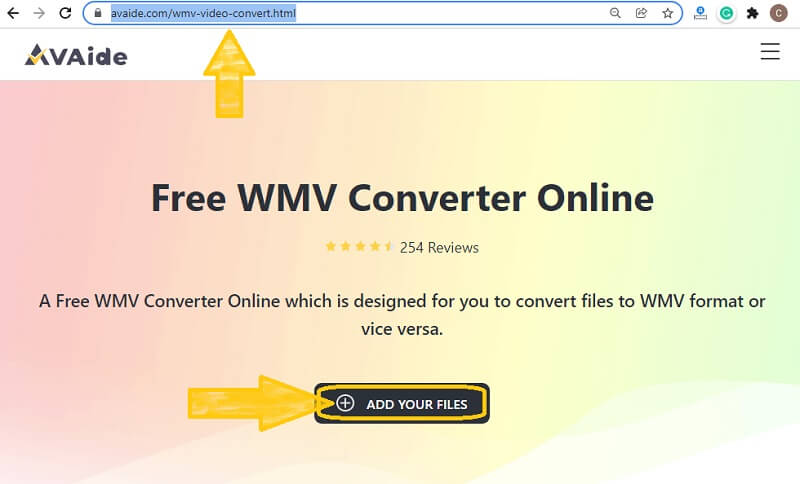
2 단계F4V 파일 가져오기
첫 번째 F4V 파일을 추가하려면 해당 버튼을 다시 클릭하십시오. 그런 다음 파일 추가 기본 인터페이스에서 대량 변환을 위해 더 많은 파일을 가져옵니다.
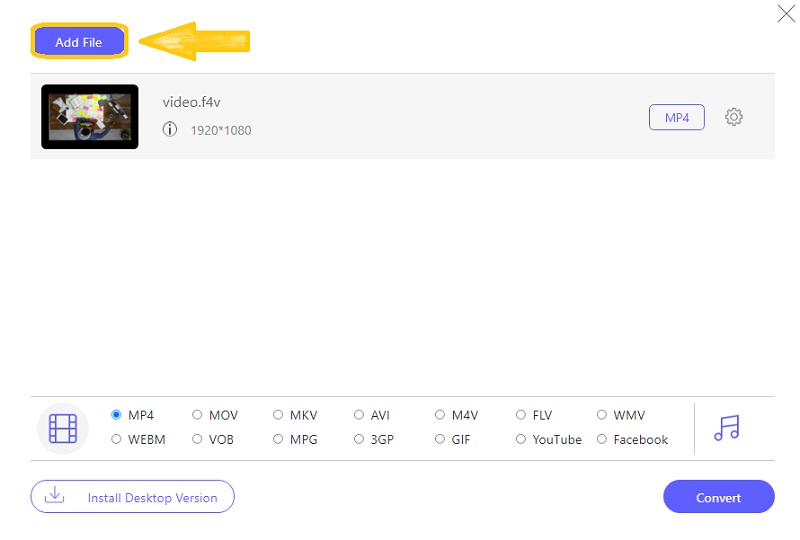
3단계파일 사용자 정의
각각을 클릭하고 아래 목록에서 WMV를 선택하여 업로드된 파일을 사용자 정의하십시오. 이번에는 다음을 클릭하여 파일 사양을 개인화하도록 선택할 수도 있습니다. 환경 WMV 변환기에 이 F4V의 아이콘입니다.
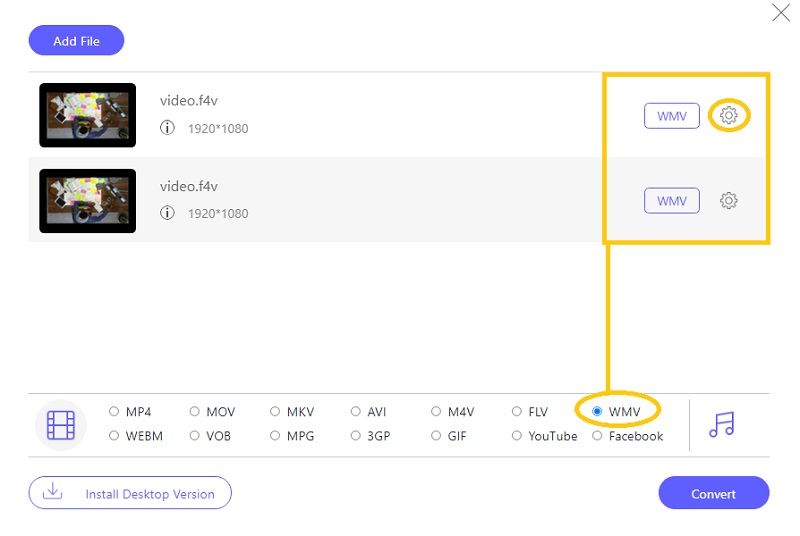
4단계대상 및 변환
클릭 전환하다 버튼을 누르고 변환된 파일을 넣을 올바른 폴더를 찾기 시작합니다. 그런 다음 변환 프로세스가 즉시 시작됩니다.
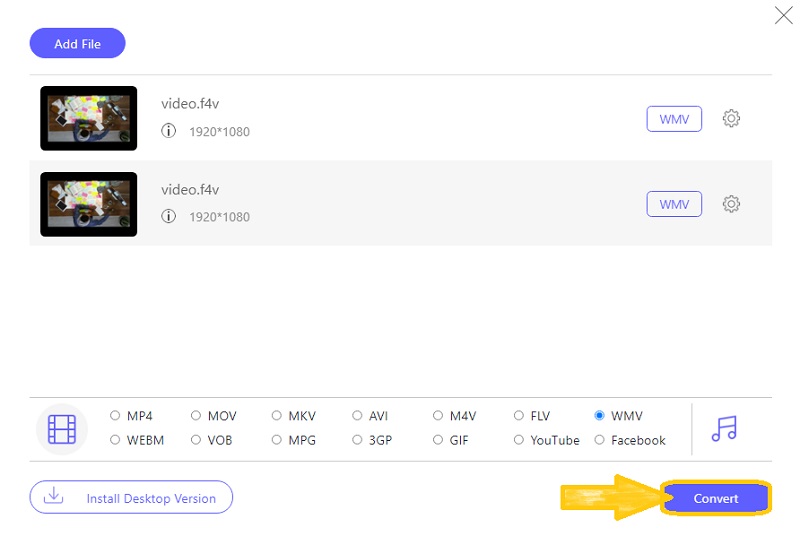
4부. F4V 및 WMV에 대한 FAQ
F4V는 FLV와 어떻게 다릅니까?
F4V와 FLV는 모두 Adobe Flash에서 만든 것입니다. 그럼에도 불구하고 둘 다 차이점이 있습니다. FLV는 이전 버전이고 F4V는 최신 버전입니다. 품질 면에서는 F4V가 유리합니다. 그러나 FLV는 호환성이 더 높고 더 많은 코덱을 지원합니다.
Adobe 플래시 변환기를 사용하여 F4V를 WMV로 변환할 수 있습니까?
Adobe 플래시 변환기는 F4V 및 FLV 출력 전용의 환상적인 변환기입니다. 하지만 다양한 출력을 지원합니다.
VLC는 F4V 비디오를 지원합니까?
예. VLC는 이 미디어 플레이어에 대한 F4V 파일을 지원하며 거의 모든 비디오 파일 형식을 지원합니다.
마무리하기 위해 이 기사에서는 비디오 변환을 올바르게 실행하는 방법에 대한 가장 흥미로운 세부 정보를 제공합니다. 이제부터는 두 가지 솔루션 중 제공되는 솔루션을 사용할 수 있지만 소프트웨어 버전이 더 사전 예방적이며 더 나은 속성을 제공합니다.
무손실 품질의 변환을 위해 350개 이상의 형식을 지원하는 완벽한 비디오 도구 상자입니다.






 안전한 다운로드
안전한 다운로드




